Cortana, l’assistant intelligent de Microsoft, s’améliore avec le temps. Microsoft ajoute continuellement de nouvelles fonctionnalités à Cortana. Jusqu’à présent, il était possible de recevoir des notifications d’appels manqués, des notifications de messages entrants et des notifications de batterie faible sur le bureau Windows 10 à l’aide de Cortana.
À partir de la mise à jour Windows 10 Fall Creators Update (build 16199 et versions ultérieures), Cortana peut désormais afficher les notifications d’appels entrants sur le bureau Windows 10. Ainsi, chaque fois que vous recevez un appel sur votre téléphone Android, vous recevrez une notification de bureau sur votre Windows 10 PC avec options pour rejeter l’appel et envoyer un SMS au numéro à partir duquel vous recevez l’appel.
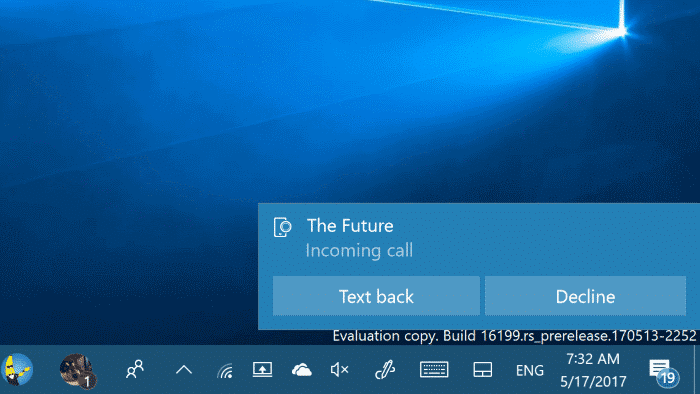
Actuellement disponible uniquement pour les téléphones Android, Cortana peut afficher les notifications d’appels entrants sur le bureau Windows 10 lorsque vous recevez un appel sur votre téléphone Android. La notification d’appel n’est pas encore disponible pour iPhone.
Le problème est que vous ne pouvez pas recevoir l’appel depuis le bureau Windows 10. Vous ne recevez que les options de retour de texte et de rejet.
Pour activer les notifications d’appels entrants, bien sûr, vous devez installer l’application Cortana sur votre appareil Android et vous connecter avec le même compte Microsoft que vous utilisez sur votre PC Windows 10.
Voici comment recevoir des notifications d’appels entrants sur votre PC Windows 10.
Étape 1: Sur votre téléphone Android, installez l’application officielle Cortana à partir du Google Play Store.
Étape 2: Ouvrez l’application Cortana. Clique le Hamburger puis touchez réglages pour ouvrir la page des paramètres de Cortana.
Étape 3: Robinet Synchroniser les notifications. Ici, activez les notifications d’appels manqués, les notifications de messages entrants, les notifications d’appels entrants, les notifications de batterie faible et les notifications d’applications.
Étape 4: Sur votre PC Windows 10, assurez-vous que Cortana est activé et fonctionne correctement. Alors, allez à Application Paramètres > Cortana > Notifications.
Étape 5: Allumer Envoyer des notifications entre appareils. C’est tout!